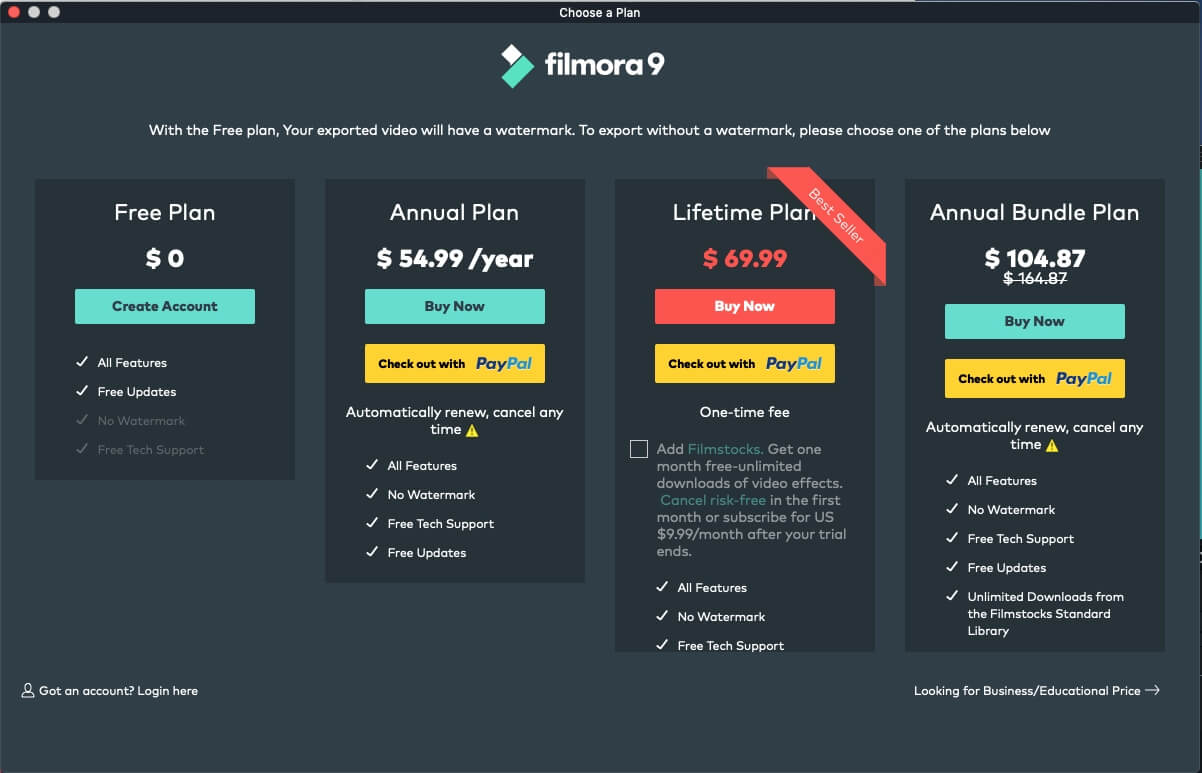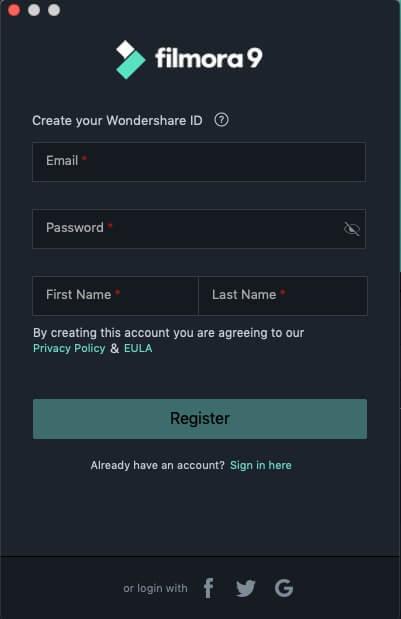Il n'y a qu'une différence entre la version d'essai gratuite de Filmora9 et la version payante : les vidéos exportées depuis la version gratuite auront un filigrane Filmora9. Si vous avez utilisé la version gratuite et voulez maintenant exporter une vidéo sans le filigrane, voici comment faire.
Astuce : Vous ne savez pas comment sauvegarder le fichier projet ? Visitez ce guide.
Il y a trois plans que vous pouvez choisir : Gratuit, À vie ou Annuel. Si vous souhaitez exporter sans le filigrame Filmora9, il vous faudra vous mettre a niveau vers les plans Annuel ou À Vie. Vous pouvez aussi vous rendre sur le site officiel et cliquer sur Acheter Maintenant pour acheter Filmora9 pour Mac.